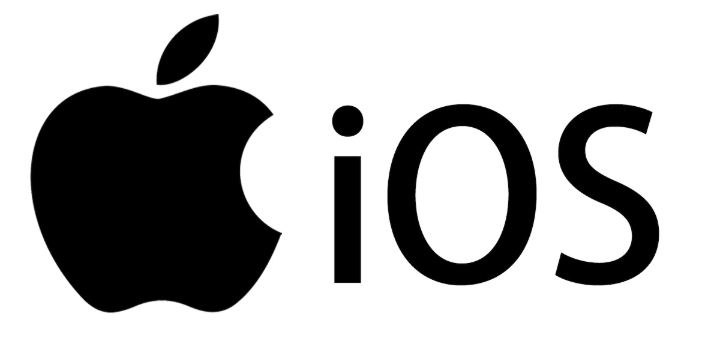c盤空間不足的煩惱?告別它!如果您正為c盤空間不足而煩惱,那么這篇由php小編蘋果精心撰寫的文章將為您提供幫助。本文將介紹四種簡單有效的c盤清理方法,幫助您釋放磁盤空間,提升電腦運行速度。隨著時間的推移,c盤往往會積累大量不需要的文件,例如臨時文件、緩存數據和未使用程序。這些文件會占用大量空間,導致c盤空間不足,從而影響電腦的運行速度。通過遵循本文中介紹的方法,您可以輕松清理這些不必要的文件,釋放寶貴的c盤空間。繼續閱讀,了解這些實用的清理技巧,讓您的電腦煥然一新!
方法一:利用系統自帶的存儲感知功能
- 打開Windows設置(點擊開始菜單中的設置圖標)。

- 在設置搜索欄輸入“存儲”,選擇“存儲感知”。
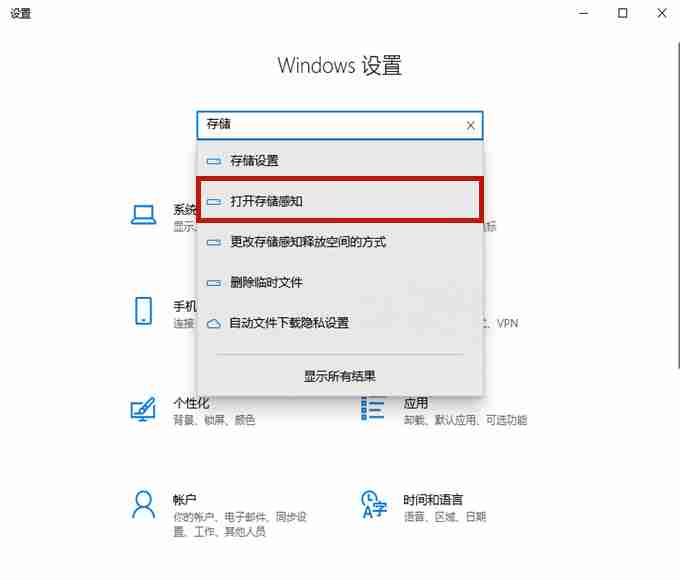
- 啟用存儲感知開關,并點擊“配置存儲感知或立即運行”。
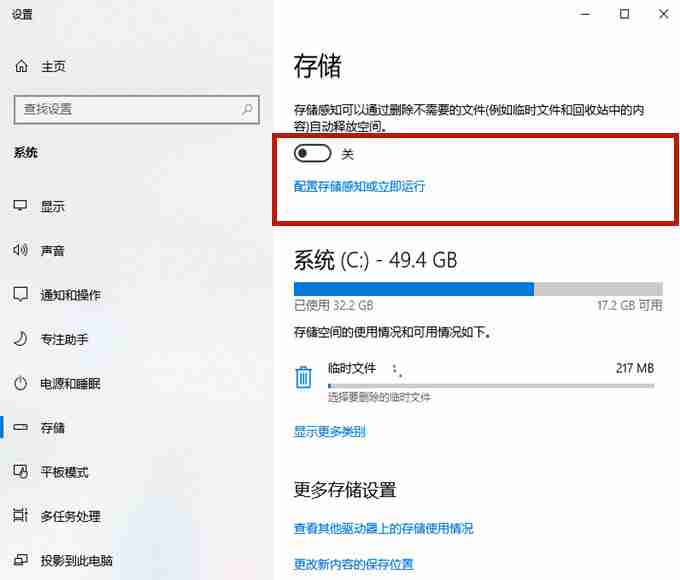
- 點擊“立即清理”,系統將自動刪除C盤中的臨時文件和無用文件。
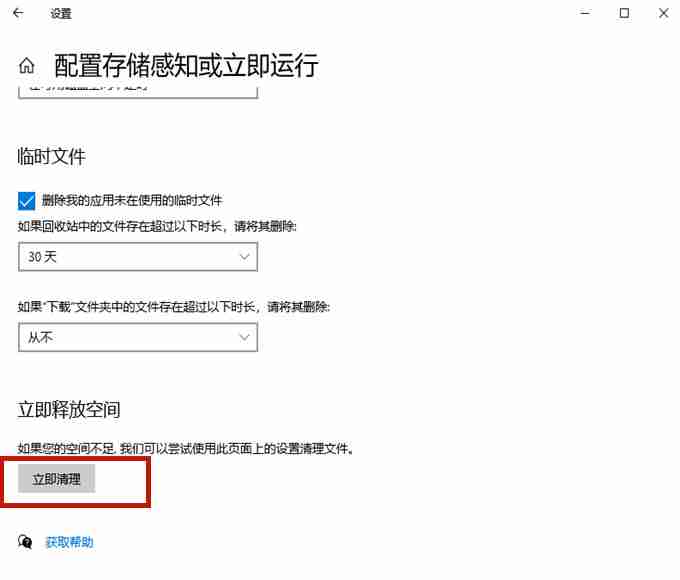
方法二:使用磁盤清理工具刪除老舊系統文件
- 右鍵點擊C盤,選擇“屬性”。
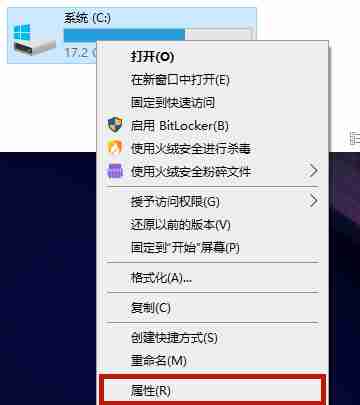
- 點擊“磁盤清理”。
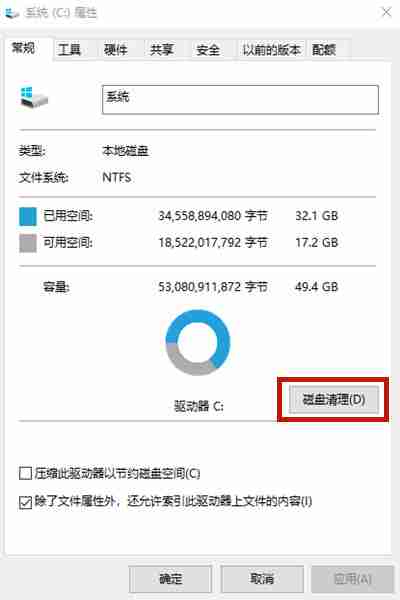
- 點擊“清理系統文件”,系統將掃描并列出可刪除的文件。
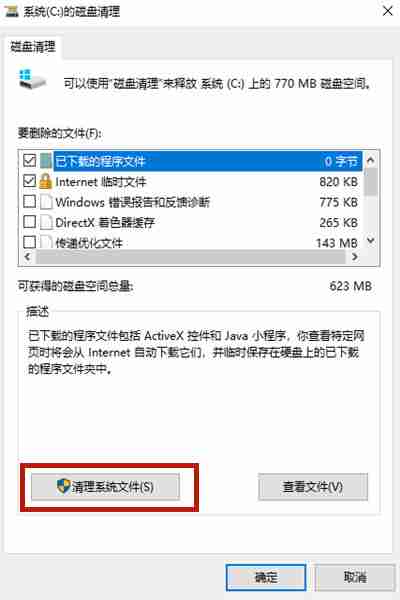
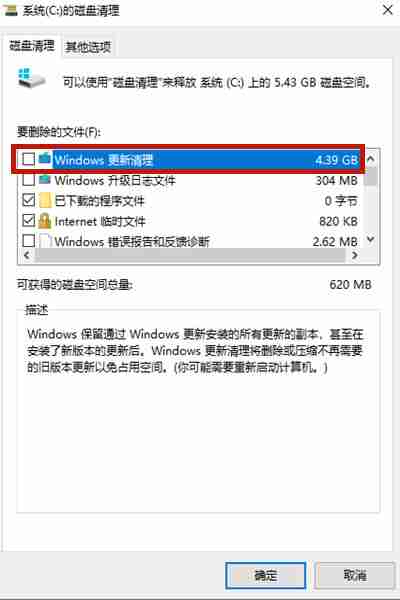
方法三:清除休眠文件
- 按下Win+R組合鍵,打開運行窗口,輸入“cmd”,然后點擊“確定”。
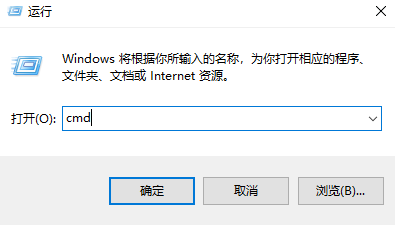
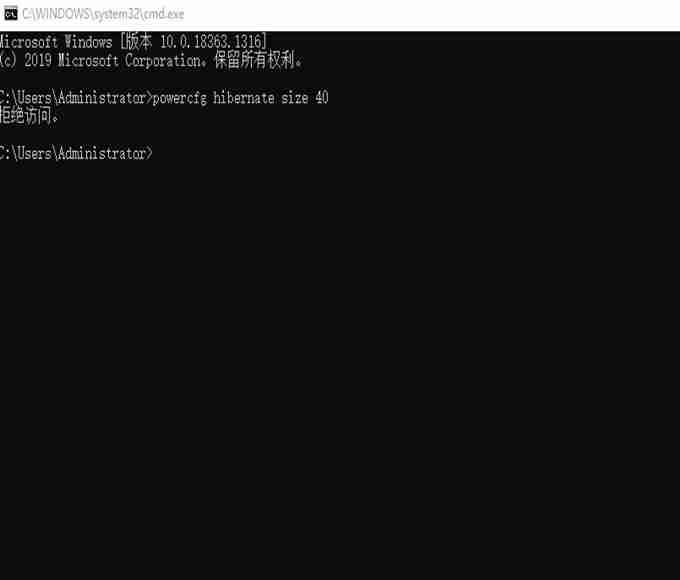
方法四:借助第三方C盤清理軟件
推薦使用專業的C盤清理工具(例如:C盤一鍵清理工具),高效便捷地清理系統垃圾文件。
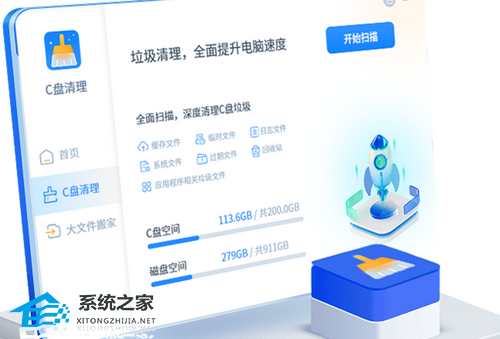
總結
以上四種方法可以有效清理win10系統C盤空間,選擇適合您的方法,保持系統運行流暢! 請謹慎操作,避免誤刪重要文件。